Istruzioni per l'uso ZOOM R24AI
Lastmanuals offre un servizio di condivisione, archiviazione e ricerca di manuali collegati all'uso di hardware e software: la guida per l'uso, il manuale, la guida rapida, le schede tecniche… NON DIMENTICATE: SEMPRE DI LEGGERE IL manualE PRIMA DI ACQUISTARE!
Se questo documento corrisponde alla guida per l'uso, alle istruzioni o al manuale, alle schede tecniche o agli schemi che stai cercando, scaricalo ora. Lastmanuals offre un facile e veloce accesso al manuale per l'uso ZOOM R24AI Speriamo che questo ZOOM R24AI manuale sarà utile a voi.
Lastmanuals aiuta a scaricare la guida per l'uso ZOOM R24AI.
Puoi anche scaricare i seguenti manuali collegati a questo prodotto:
Estratto del manuale: manuale d'uso ZOOM R24AI
Istruzioni dettagliate per l'uso sono nel manuale
[. . . ] MANUALE INTERFACCIA AUDIO
© ZOOM Corporation E' vietata la riproduzione di questo manuale, per intero o in parte, con qualsiasi mezzo.
Indice
Manuale interfaccia audio
Indice . 1 Interfaccia audio e superficie di controllo . 3 Veduta d’insieme dell’installazione di Cubase LE 5 . 5
R24 Interfaccia audio: requisiti di sistema . [. . . ] Fate riferimento al punto 5 della guida all'avvio di Cubase LE 5. Inoltre, se la performance dell'applicazione è estremamente bassa e la normale operatività del computer è intaccata, vi consigliamo di chiudere Cubase LE 5 e scollegare la porta USB di R24 dal computer una volta, e poi ricollegare la porta USB e rilanciare Cubase LE 5.
SUGGERIMENTI
Se non c’è suono dopo aver cliccato il pulsante Play dopo la registrazione, ricontrollate i collegamenti VST (punto 6 della Guida all’avvio di Cubase LE 5). Inoltre, verificate che il controllo BALANCE sia al centro.
20
Importare dati audio in Cubase LE 5
Collegando un computer a R24 tramite un cavo USB e impostando R24 in modo che funga da lettore di card, potete importare dati audio come file WAV sulle tracce audio di Cubase LE 5. Manuale interfaccia audio
Importare tramite drag & drop
1 2 3
Collegate il computer e la porta DEVICE di R24 con un cavo USB.
4 5
Avviate Cubase LE 5.
Premete USB. Selezionate READER.
Cambia menu
Aprite il project di Cubase LE 5 in cui volete importare i dati audio.
Premete Enter.
Accedete a R24 dal computer. コンピューターからR24を操作
6
Aprite la card SD di R24 dal computer e aprite la cartella “AUDIO” del project dal quale importare dati audio.
21
Manuale interfaccia audio
7
Selezionate il file (o i file) che desiderate importare dalla cartella “AUDIO” e con drag and drop inseriteli nella finestra project di Cubase LE 5.
9
Nella finestra “Import Options” cliccate sul box “Copy Files to Working Directory”, e premete OK.
I file audio sono caricati sulle tracce di Cubase LE 5.
SUGGERIMENTI
Quando si esegue drag-and-drop su un file, si apre una finestra che chiede dove Cubase LE 5 deve porre il file.
• Il cavo USB può essere collegato anche quando il computer o R24 sono accesi. • Se R24 è collegato da spento, può operare con alimentazione USB bus. • I dati di project sono salvati in cartelle relative a ogni project nella cartella PROJECT all’interno della cartella ZOOM_R24. Le registrazioni audio sono salvate come file WAV nelle sotto cartelle “AUDIO” di ogni cartella di project. Ogni cartella AUDIO contiene anche un file detto “PRJINFO. TXT” che elenca i nomi dei file assegnati alle tracce. • Le tracce master e stereo sono file WAV stereo. • Per copiare un file WAV da computer, copiatelo nella sotto cartella AUDIO della cartella del project desiderato. Usate R24 per assegnare file alle tracce.
8
Eseguendo drag-and-drop su molti file contemporaneamente, selezionate “Different Tracks” o “One Track” come metodo d’importazione.
Generalmente, selezionate “Different Tracks” per creare una traccia per ogni file. I file saranno sistemati verticalmente nella finestra project. Selezionando “One track” si crea una traccia coi file audio sistemati orizzontalmente.
Appare questa finestra in cui potete selezionare il metodo d’importazione.
22
Importare dati audio in Cubase LE 5
Manuale interfaccia audio
Usare il comando “Import”
1 2 3
Collegate il computer alla porta DEVICE di R24 tramite un cavo USB.
4
Lanciate Cubase LE 5.
Premete USB. Selezionate READER.
Cambia menu
5
Aprite il project di Cubase LE 5 nel quale volete importare dati audio.
Premete ENTER.
Accedete a R24 dal computer. コンピューターからR24を操作
6
Dal menu “File” di Cubase LE 5 selezionate “Import” e “Audio File…”
Si apre la finestra “Import Audio”.
23
Manuale interfaccia audio
7
Selezionate il file (o i file) che desiderate dalla cartella “AUDIO” del project dal quale volete importare. Cliccate su “Open. ”
9
Importando molti file contemporaneamente, selezionate “Different Tracks” o “One Track” come metodo d’importazione.
I dati audio sono assegnati a una traccia o più di Cubase LE 5.
Importare i file provocherà l’apertura della finestra “Import Options”.
8
Nella finestra “Import Options” cliccate sul box “Copy File to Working Directory”, e premete OK.
Generalmente, selezionate “Different Tracks” per creare automaticamente una traccia per ogni file. I file saranno sistemati verticalmente nella finestra project. S e l e z i o n a n d o “ O n e t r a c k ” s i c re a una traccia coi file audio sistemati orizzontalmente.
SUGGERIMENTI
Quando si importa un file, si apre una finestra che chiede dove Cubase LE 5 deve porre i file.
• Il cavo USB può essere collegato anche quando il computer o R24 sono accesi. • Se R24 è collegato da spento, può operare con alimentazione USB bus. [. . . ] Si apre la finestra di setup relativa a MIDI. Selezionate “Mackie Control” nel menu a tendina della colonna Control Surface. Selezionate “ZOOM R16_R24” dai menu a tendina delle colonne Input e Output. Nella sezione MIDI Ports sotto, mettete su “On” il pulsante della colonna Remote relativo a “Input: Mackie Control Input (Zoom R16_ R24)”.
1 2 3
Premete il pulsante MIDI in alto a destra della finestra principale LIVE per aprire la modalità MIDI map. [. . . ]
DISCLAIMER PER SCARICARE LA GUIDA PER L'USO DI ZOOM R24AI Lastmanuals offre un servizio di condivisione, archiviazione e ricerca di manuali collegati all'uso di hardware e software: la guida per l'uso, il manuale, la guida rapida, le schede tecniche…

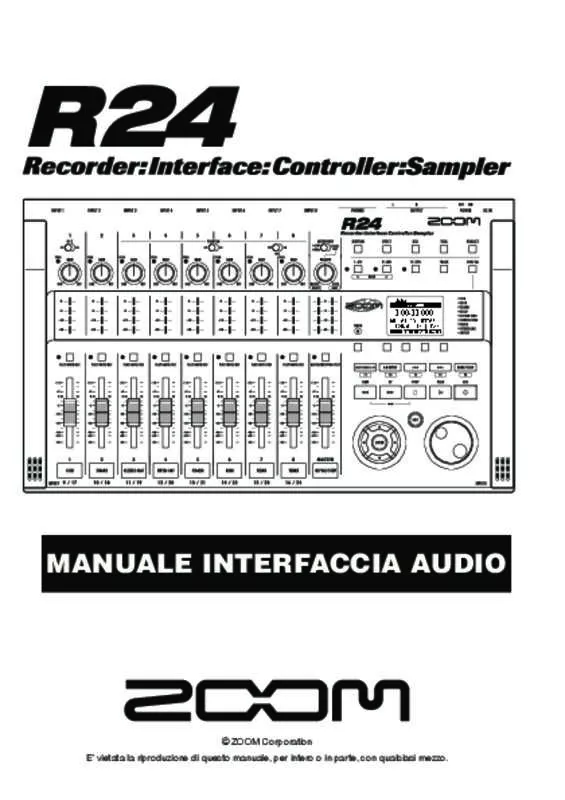
 ZOOM R24AI (6402 ko)
ZOOM R24AI (6402 ko)
